بازی در سال ۲۰۲۰ با وجود همهگیری کرونا به سطح کاملا جدیدی رسیده است. رونق بازی از گوشیهوشمند به رایانه تا کنسولهای اختصاصی نیز گسترش یافته است. همچنین، ما شاهد افزایش تعداد بارگیری BlueStacks هستیم. تا جایی که افراد در حال انتقال بازی خود از اندروید به PC هستند. در این مطلب همه مواردی که باید درباره بارگیری BlueStacks و نحوه نصب آن در رایانهشخصی بدانید را آوردهایم.
BlueStacks چیست؟
قبل از رفتن به قسمت بارگیری، بیایید اصول خود را درست بیان کنیم. ما با بازی در تلفنهمراه و همچنین بازی با رایانهشخصی آشنا هستیم. اگر بتوانید بازی اندرویدی خود را برای تجربه بهتر به رایانه خود بیاورید، چه میکنید؟ پیشنهاد ما برای اجرای بازی اندروید در رایانه BlueStacks است که برای چنین عملکردهایی ساخته شده است.
برنامه BlueStacks App Player یکی از نرم افزارهای بازی اندروید برای رایانههای شخصی است که به سرعت رشد کرده است. به عبارت دیگر، BlueStacks یکی از محبوبترین شبیهسازهای اندروید است. این پلتفرم پلارتباطی بین رایانهشخصی و تلفنهمراه اندرویدی را ایجاد میکند و به کاربران امکان میدهد برنامههای اندرویدی خود را به رایانه وارد کنند. این مورد مخصوصاً برای زمانی مفید است که قصد اجرای یک بازی را روی رایانه شخصی خود داشته باشید.
بارگیری BlueStacks برای رایانه شخصی
بارگیری و استفاده از BlueStacks در رایانه بسیار ساده و آسان است. در اینجا مراحل دریافت BlueStacks در رایانه شما را میگوییم. توجه داشته باشید، این مراحل برای همه رایانههای شخصی که دارای ویندوز هستند قابل اجرا است. به هرحال، اطمینان حاصل کنید که آخرین نسخه مرورگر را در دستگاه خود اجرا میکنید.
مرحله ۱: مرورگر را در رایانه باز کنید و BlueStacks را جستجو کنید.
مرحله ۲: به BlueStacks.com بروید و لینک دانلود را پیدا کنید.
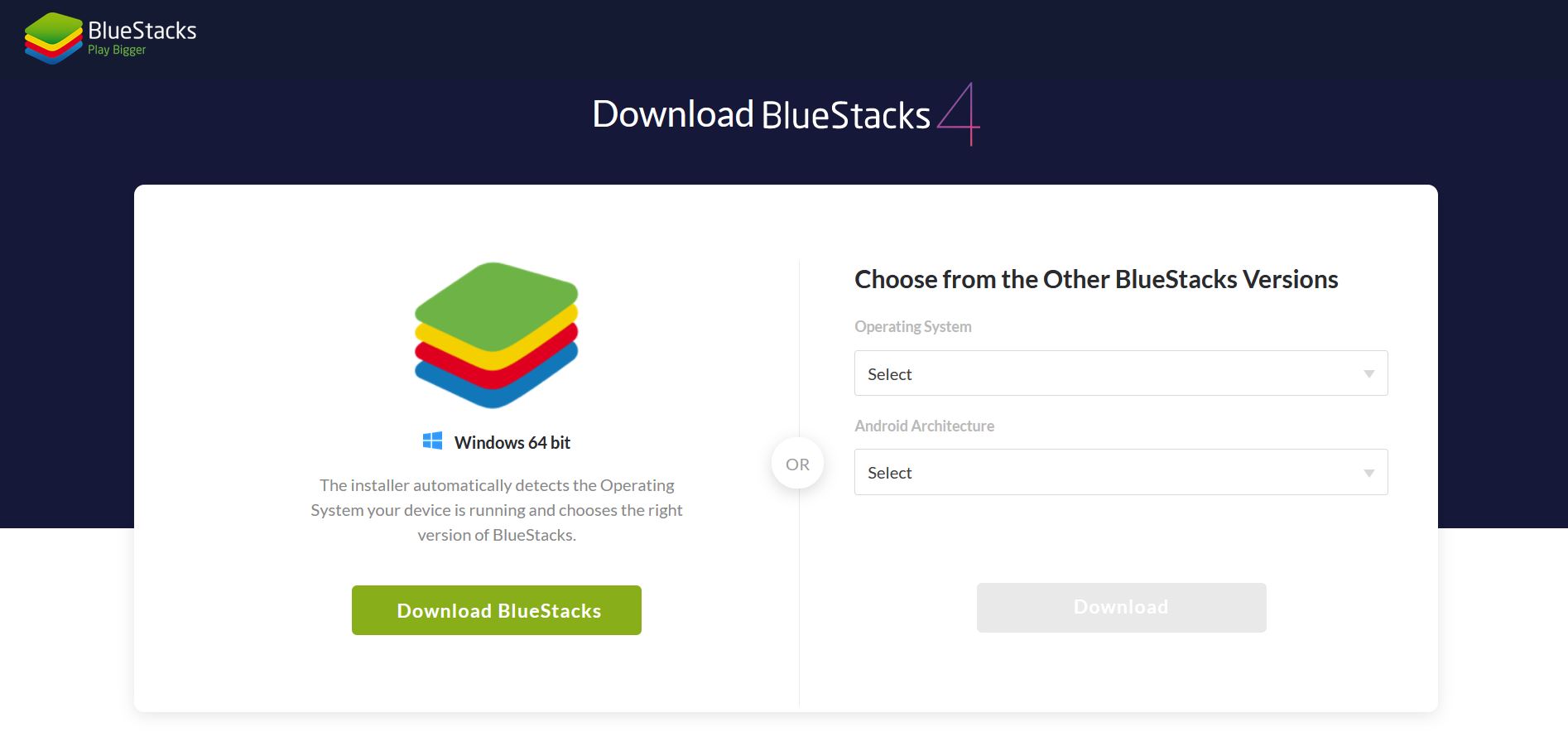 مرحله ۳: پس از باز شدن صفحه وب روی دریافت BlueStacks بزنید.
مرحله ۳: پس از باز شدن صفحه وب روی دریافت BlueStacks بزنید.
مرحله ۴: پس از بارگیری پرونده، مراحل نصب را دنبال کنید.
مرحله ۵: از دو گزینه Install Now یا Customize Installation بهطور دلخواه یکی را انتخاب کنید.
مرحله ۶: پس از بارگیری و نصب، یک آیکون میانبر در دسکتاپ میبینید یا میتوانید آن را از منوی استارت پیدا کنید. اپلیکیشن را اجرا و بازیهای مورد علاقه خود را دریافت کنید.
مرحله ۷: توجه داشته باشید، برای استفاده از BlueStacks در رایانه خود باید از طریق حساب Google خود وارد سیستم شوید تا به اکانت در برنامههای اندرویدی دسترسی پیدا کنید.





































نظرات